Jak włączyć automatyczne odświeżanie w Google Chrome
Automatyczne odświeżanie strony to funkcja, która pozwala automatycznie aktualizować bieżącą stronę przeglądarki po określonym czasie. Taka możliwość może być wymagana przez użytkowników, na przykład do śledzenia zmian na stronie, przy pełnej automatyzacji tego procesu. Dzisiaj przyjrzymy się, jak dostosować stronę automatycznej aktualizacji w przeglądarce Google Chrome.
Niestety, nie możemy automatycznie skonfigurować automatycznego aktualizowania stron w Chrome przy użyciu standardowych narzędzi Google Chrome, więc pójdziemy trochę inaczej, używając specjalnego dodatku, który da przeglądarce podobną funkcję.
Spis treści
Jak skonfigurować automatyczną aktualizację w Google Chrome?
Przede wszystkim musimy zainstalować specjalne rozszerzenie Easy Auto Refresh , które pozwoli nam skonfigurować automatyczną aktualizację. Możesz natychmiast kliknąć link na końcu artykułu na stronie pobierania dodatku i znaleźć go w sklepie Chrome. Aby to zrobić, kliknij przycisk menu przeglądarki w prawym rogu, a następnie przejdź do pozycji menu "Dodatkowe narzędzia" - "Rozszerzenia" .
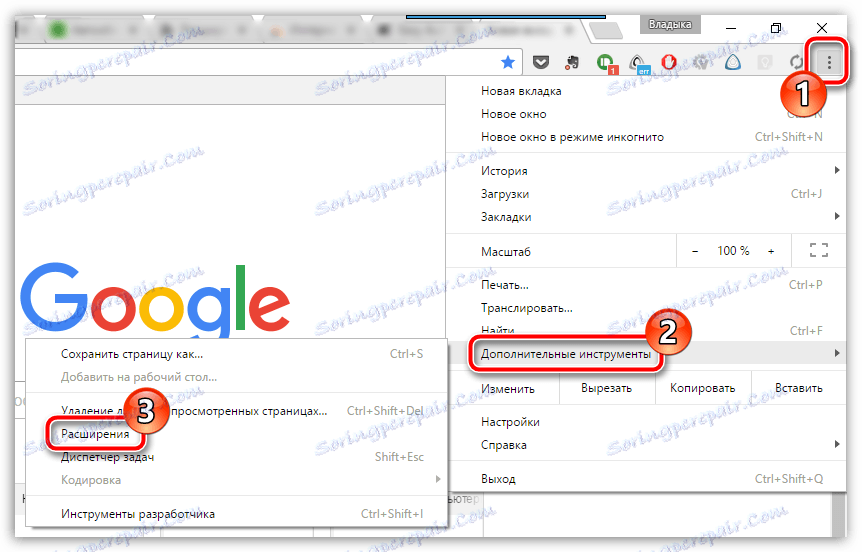
Na ekranie pojawi się lista dodatków zainstalowanych w przeglądarce, w której musisz zejść na sam dół i kliknąć przycisk "Więcej rozszerzeń" .
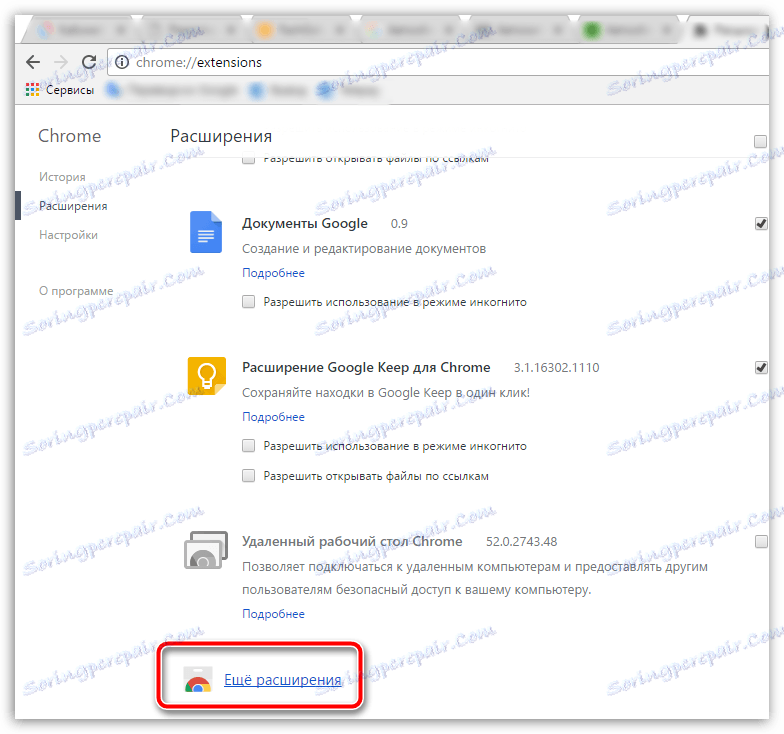
Za pomocą paska wyszukiwania w prawym górnym rogu wyszukaj rozszerzenie Easy Auto Refresh. Wynik wyszukiwania zostanie wyświetlony jako pierwszy na liście, więc musisz go dodać do przeglądarki, klikając przycisk "Zainstaluj" po prawej stronie rozszerzenia.
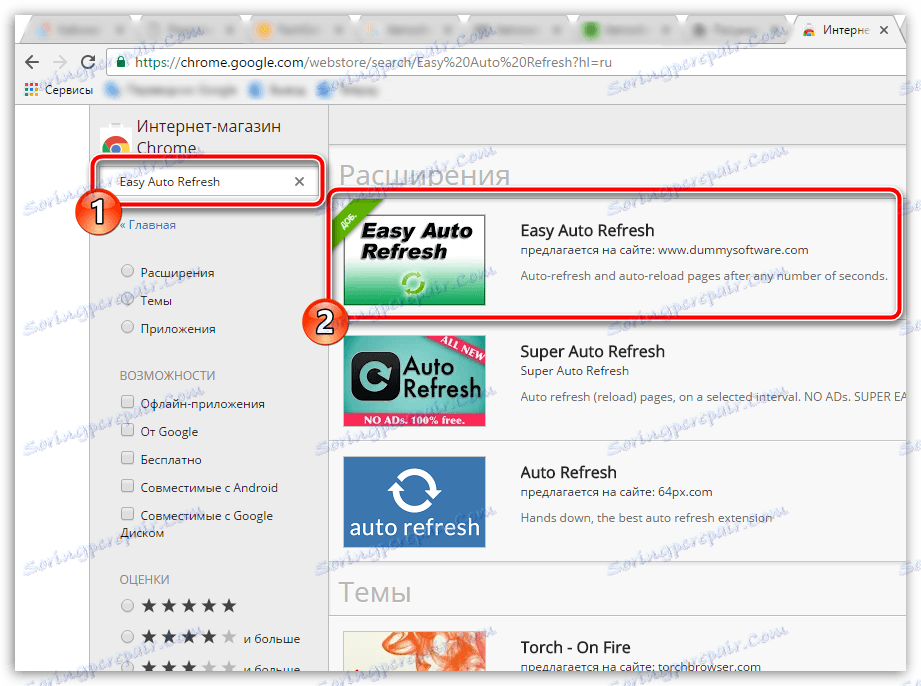
Po zainstalowaniu dodatku w przeglądarce jego ikona będzie wyświetlana w prawym górnym rogu. Teraz przejdź bezpośrednio do etapu ustawień dodatkowych.
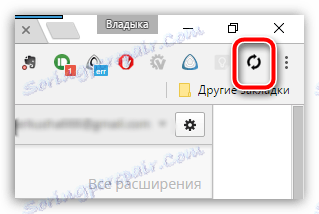
Aby to zrobić, przejdź na stronę internetową, którą chcesz regularnie aktualizować automatycznie, a następnie kliknij ikonę dodatku, aby przejść do ustawienia Łatwe automatyczne odświeżanie. Zasada ustawiania rozszerzenia jest prosta do zniesławienia: musisz określić czas w sekundach, po którym strona automatycznie się zaktualizuje, a następnie uruchomić rozszerzenie, klikając przycisk "Start" .
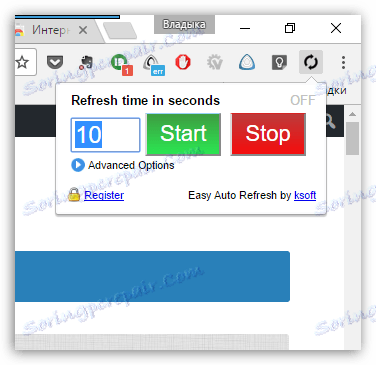
Wszystkie dodatkowe opcje programu są dostępne tylko po zakupie subskrypcji. Aby sprawdzić, które funkcje są uwzględnione w płatnej wersji dodatku, rozwiń opcję "Opcje zaawansowane" .
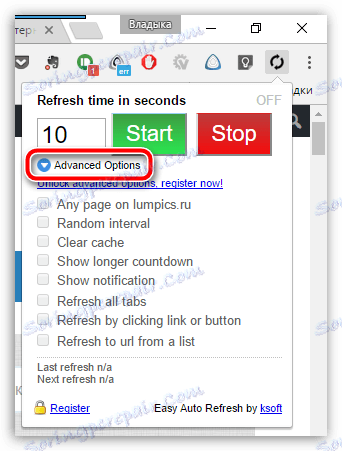
W rzeczywistości, gdy dodatek wykona swoją pracę, ikona dodatku zmieni kolor na zielony, a na górze pojawi się odliczanie do następnej automatycznej aktualizacji strony.
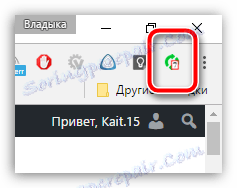
Aby wyłączyć dodatek, wystarczy ponownie otworzyć jego menu i kliknąć przycisk "Zatrzymaj" - automatyczna aktualizacja bieżącej strony zostanie zatrzymana.
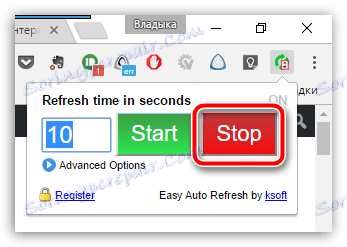
W ten prosty i bezpretensjonalny sposób byliśmy w stanie automatycznie zaktualizować stronę w przeglądarce internetowej Google Chrome. Ta przeglądarka ma wiele przydatnych rozszerzeń, a funkcja Łatwe automatyczne odświeżanie, która pozwala konfigurować strony z automatyczną aktualizacją, nie jest limitem.